Gdy dodajesz stronę do witryny, dodajesz i dostosowujesz składniki Web Part, które są budulcem Twojej strony. W tym artykule opisano składnik Web Part o nazwie Mój kanał informacyjny.
Możesz sprawić, że Twoja strona lub witryna będzie bardziej dynamiczna i odpowiednia dla poszczególnych użytkowników poprzez dodanie składnik Web Part Mój kanał informacyjny. Składnik Web Part Mój kanał informacyjny będzie wyświetlać kombinację zawartości z usługi Office 365 na podstawie tego, co prawdopodobnie jest dla bieżącego użytkownika najistotniejsze w danym momencie.
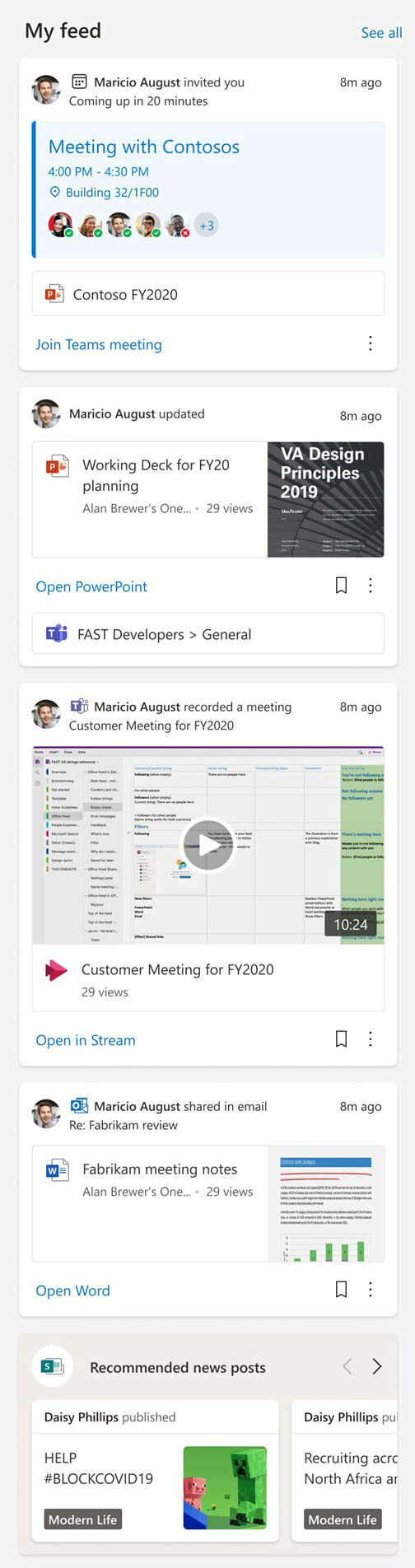
Ten kanał informacyjny jest osobisty dla każdego użytkownika. Różni użytkownicy będą widzieli odmienną zawartość. Zobacz również Twój kanał informacyjny jest osobisty dla Ciebie.
Użytkownicy będą widzieli tylko dokumenty lub inną zawartość, która została wyraźnie im udostępniona, bądź taką, do której mają dostęp. Mogą to być dokumenty przechowywane w folderze udostępnionym w usłudze OneDrive lub w witrynie programu SharePoint, do których mają oni dostęp, bądź link przesłany przez inną osobę w ramach konwersacji e-mail.
Zawartość składnika Web Part Mój kanał informacyjny dla danego użytkownika nie ulegnie zmianie w zależności od tego, do której strony ten składnik Web Part został dodany.
Uwaga: Składnik Web Part Mój kanał informacyjny jest obecnie dostępny tylko dla klientów z prywatnym podglądem.
Dodawanie składnika Web Part do strony
-
Jeśli Twoja stronie nie jest jeszcze ustawiona na tryb edycji, wybierz pozycję Edytuj w prawym górnym rogu strony.
-
Zatrzymaj wskaźnik myszy powyżej lub poniżej istniejącego składnika Web Part, aby wyświetlić linię ze znakiem + w okręgu, jak pokazano poniżej:

-
Wybierz pozycję

-
W polu wyszukiwania składników Web Part wprowadź wyrażenie Mój kanał informacyjny, aby szybko wyszukać i wybrać składnik Web Part Mój kanał informacyjny.
-
Wybierz przycisk Edytuj

Uwzględniać wiadomości programu SharePoint?
Możesz zdecydować aby wyłączyć wiadomości programu SharePoint w składniku Web Part Mój kanał informacyjny, na przykład wtedy, gdy strona lub witryna zawiera już wiadomości programu SharePoint.










